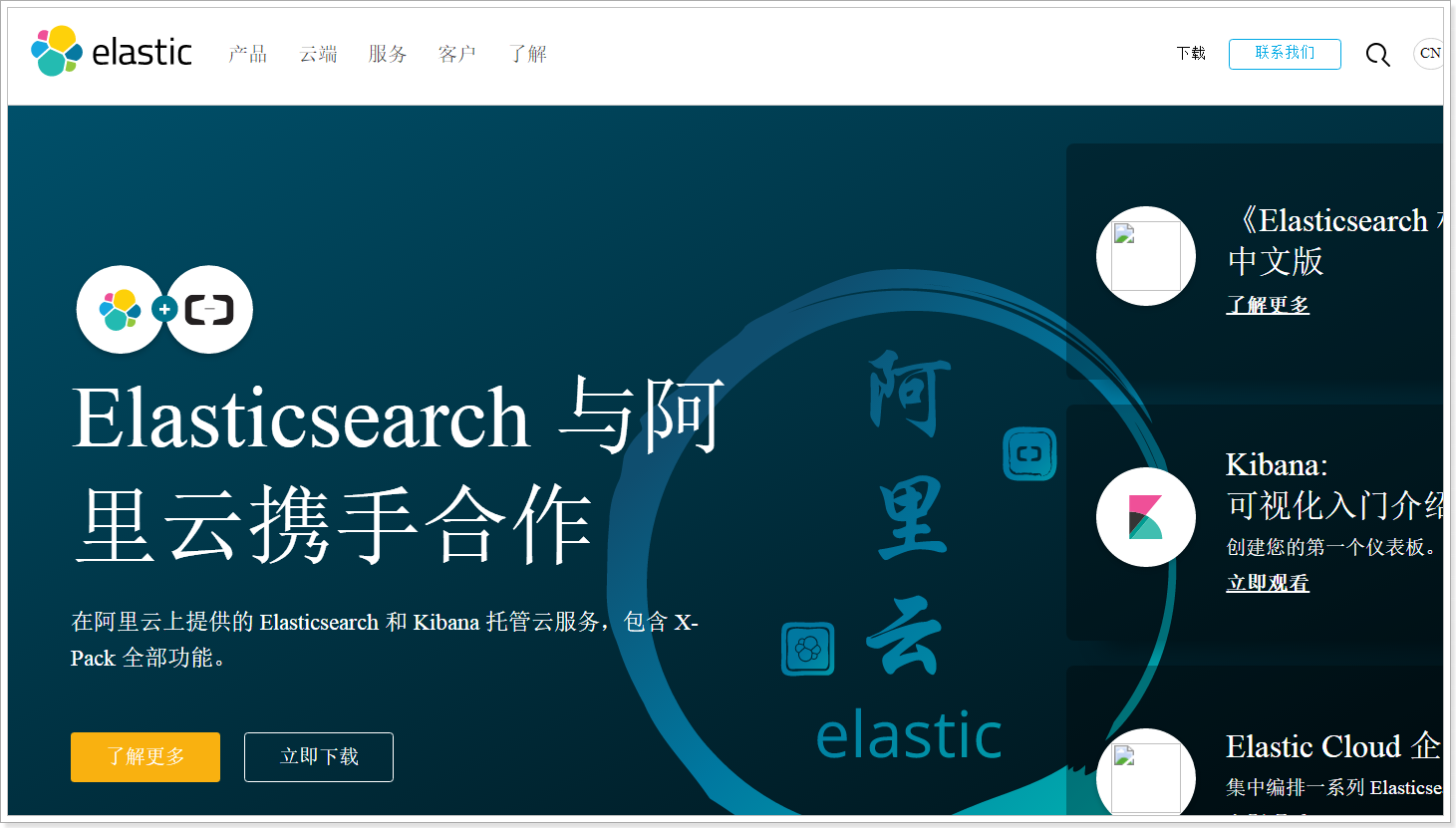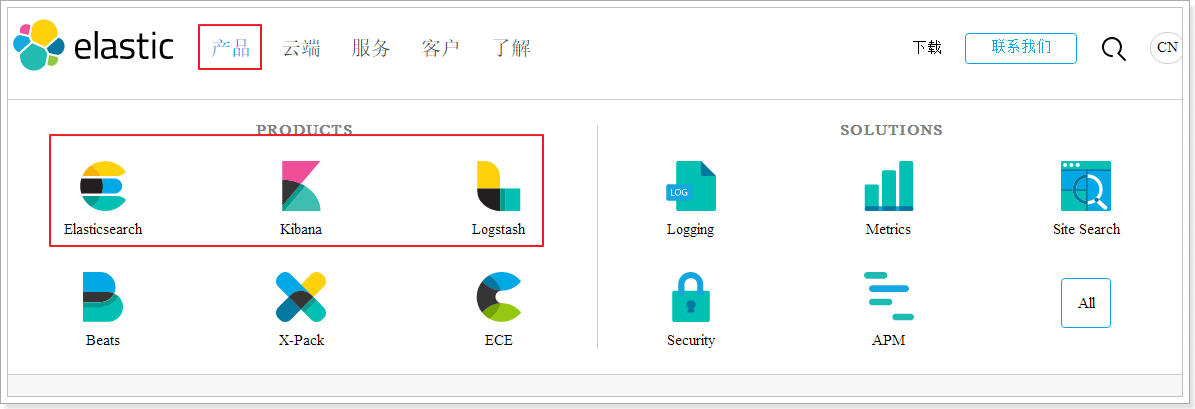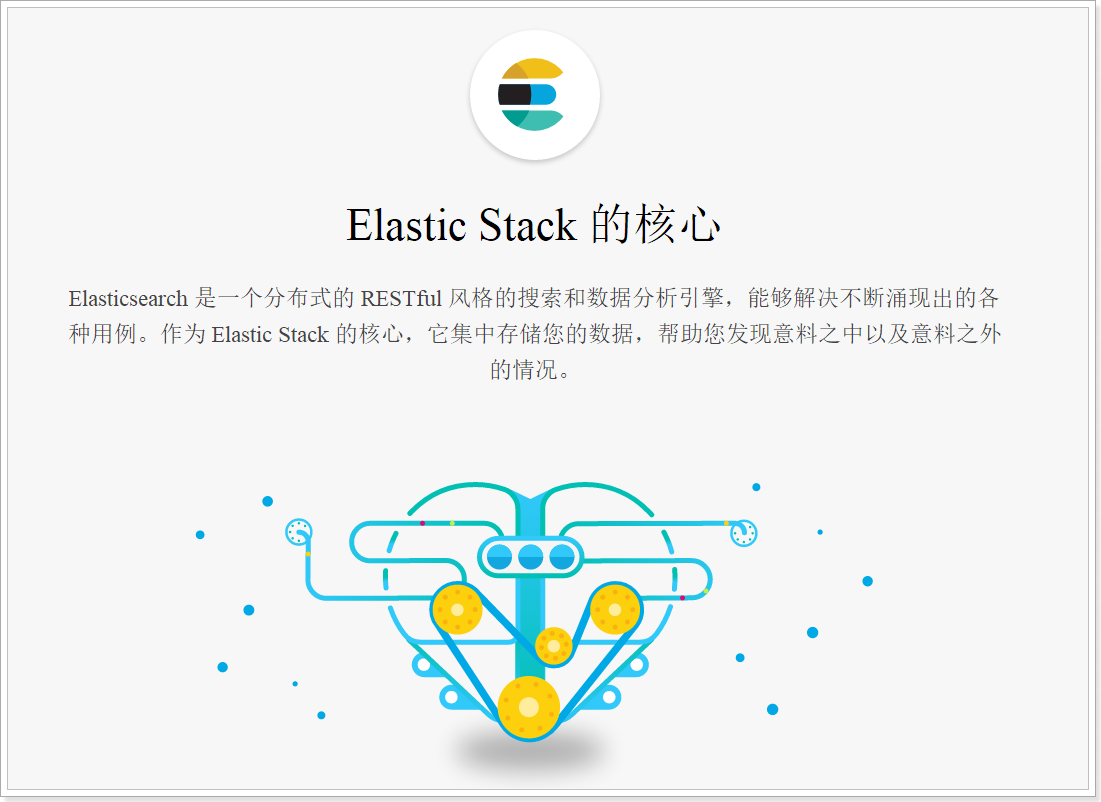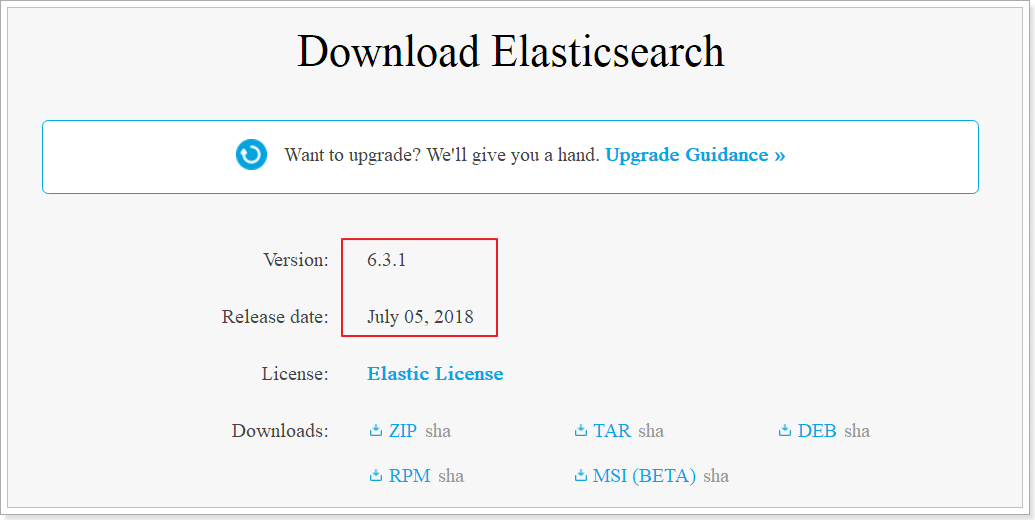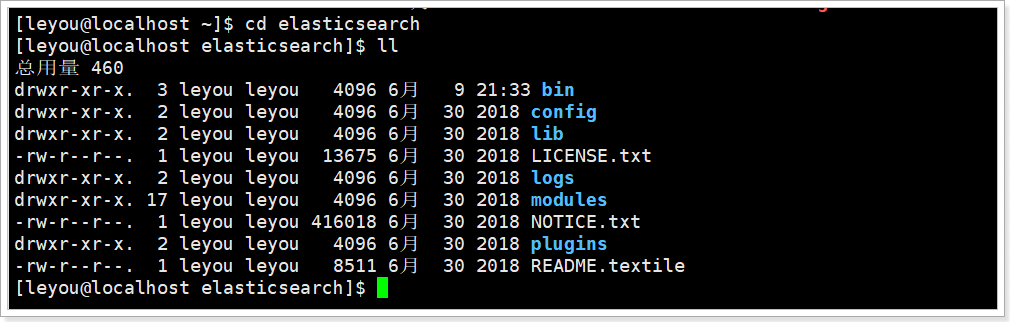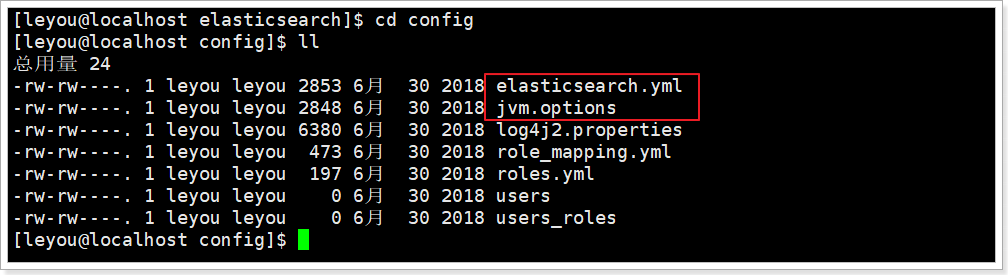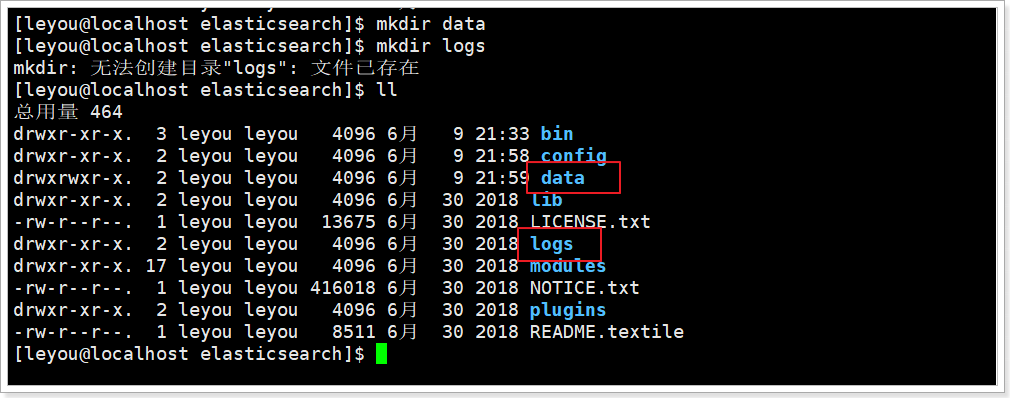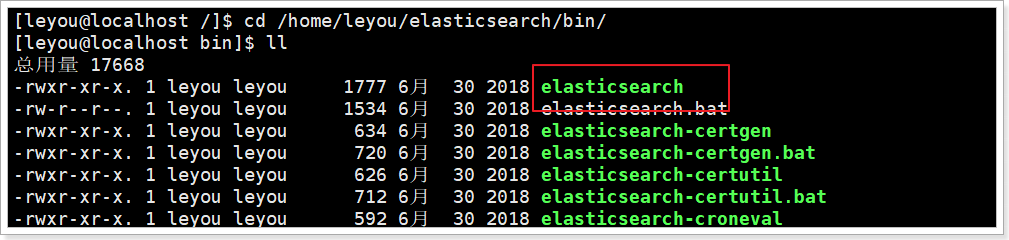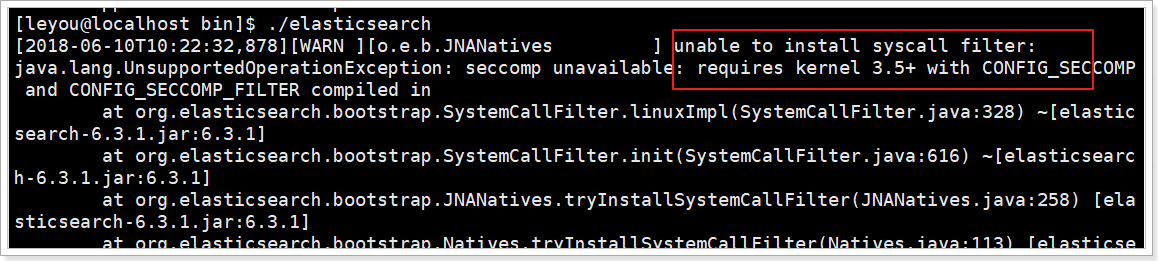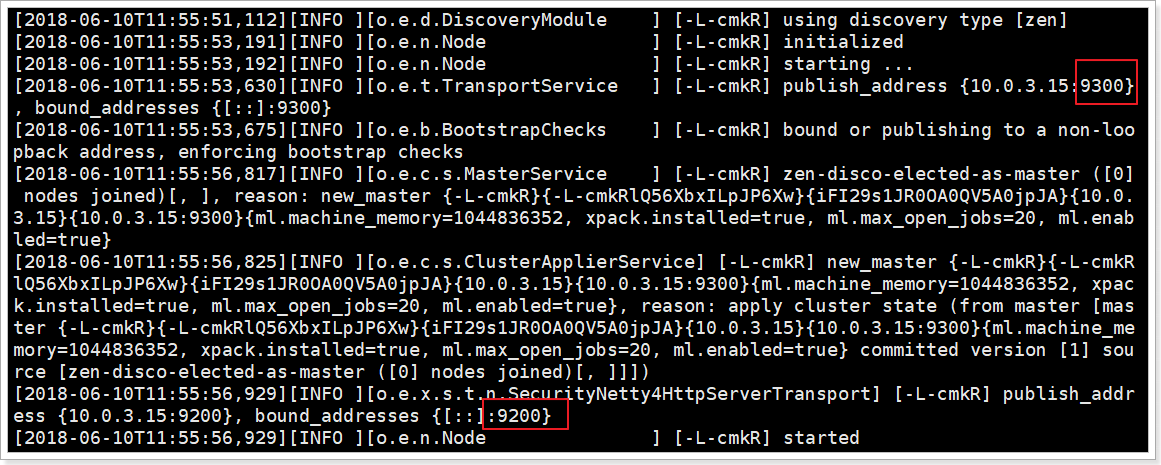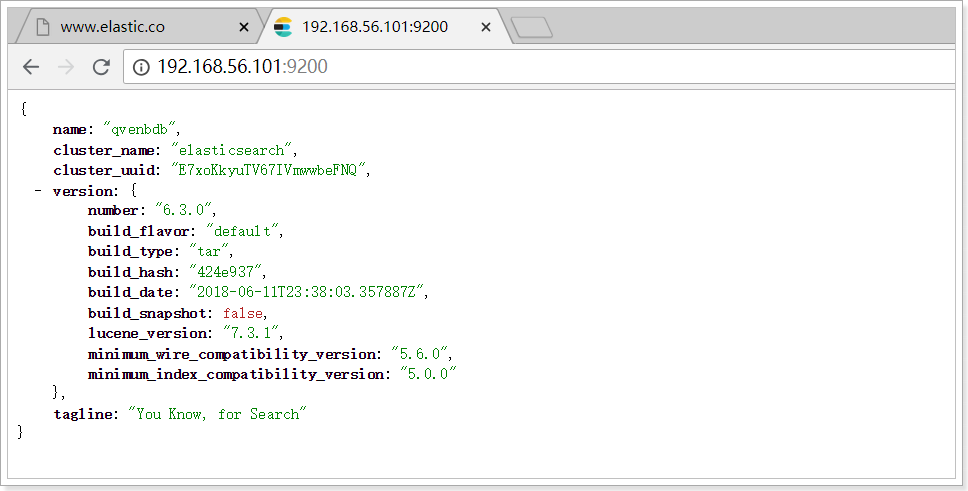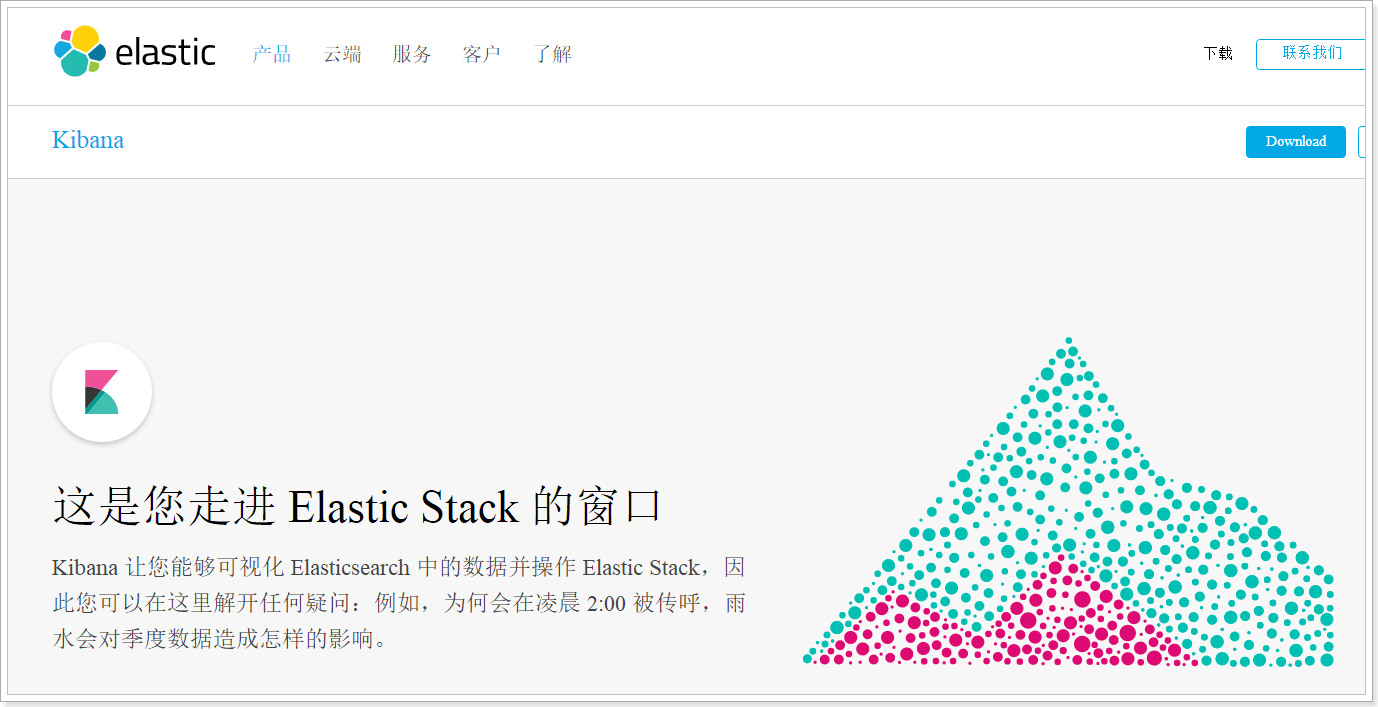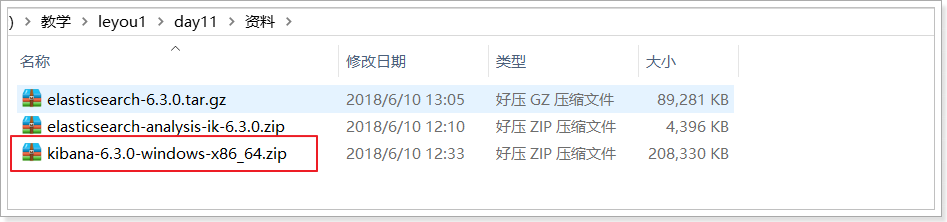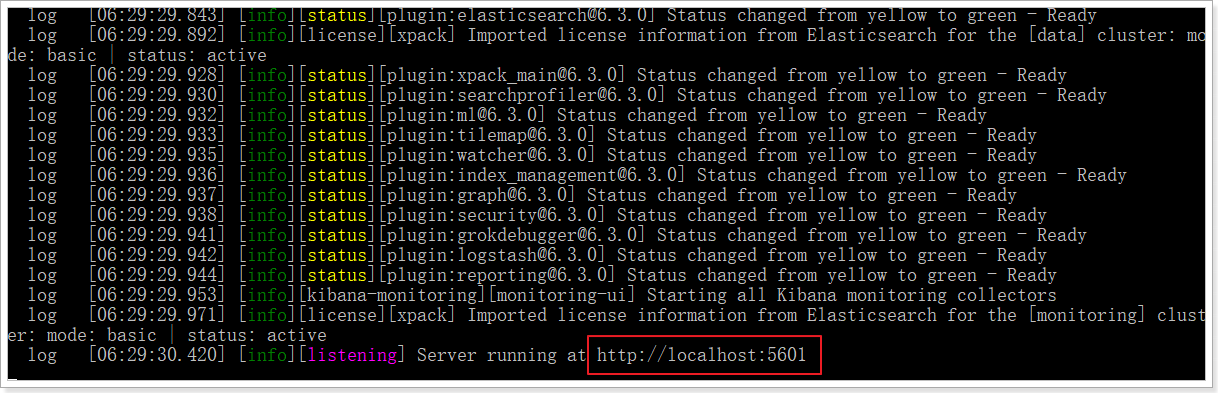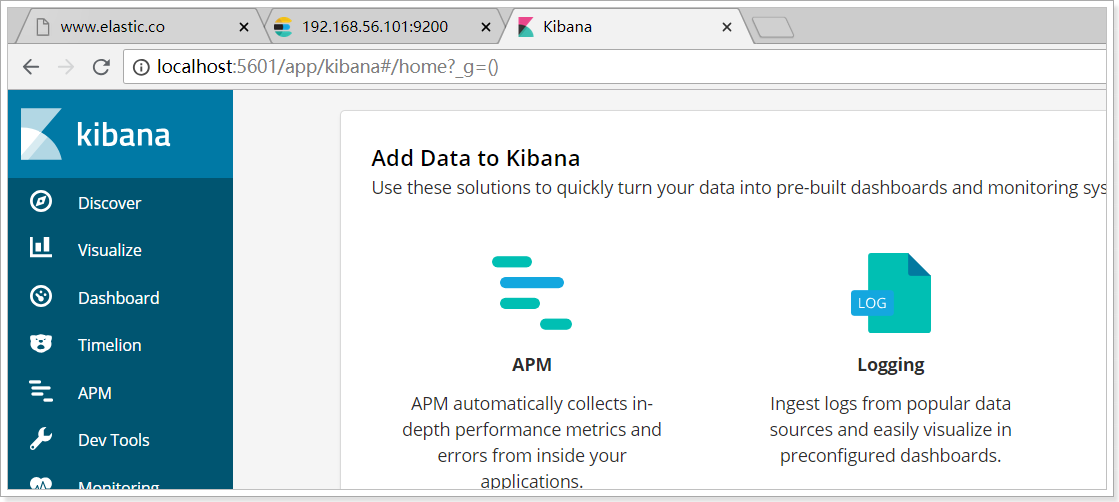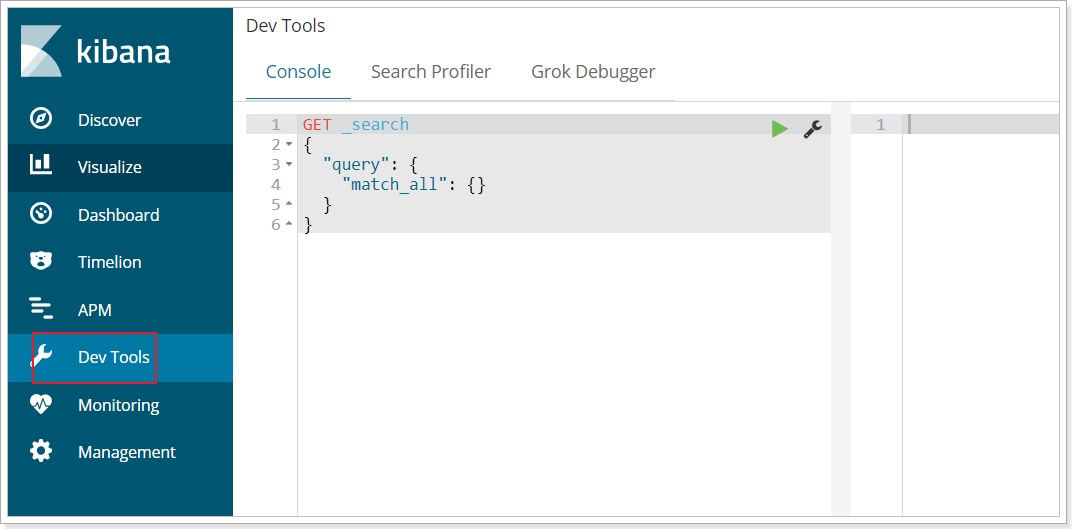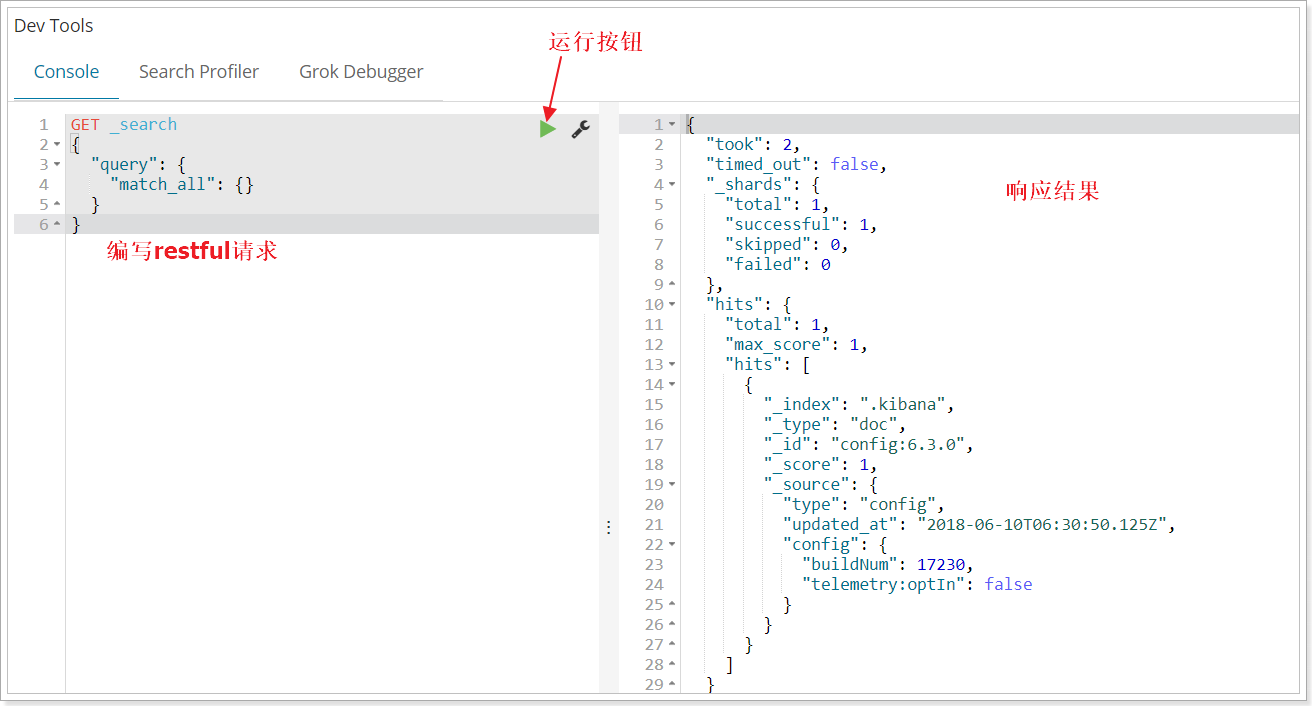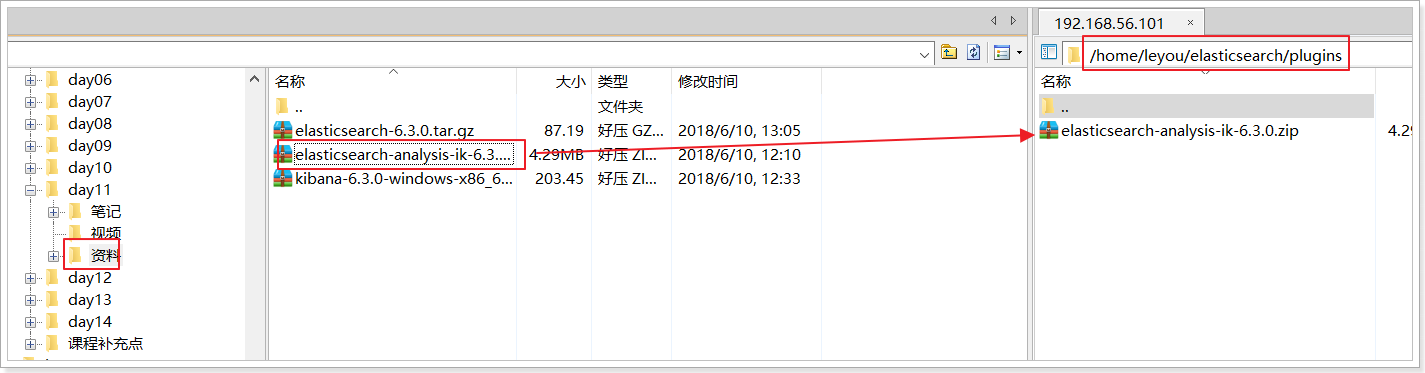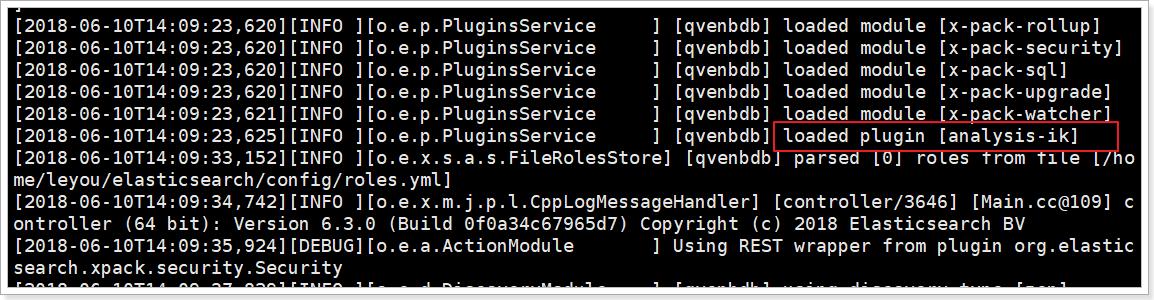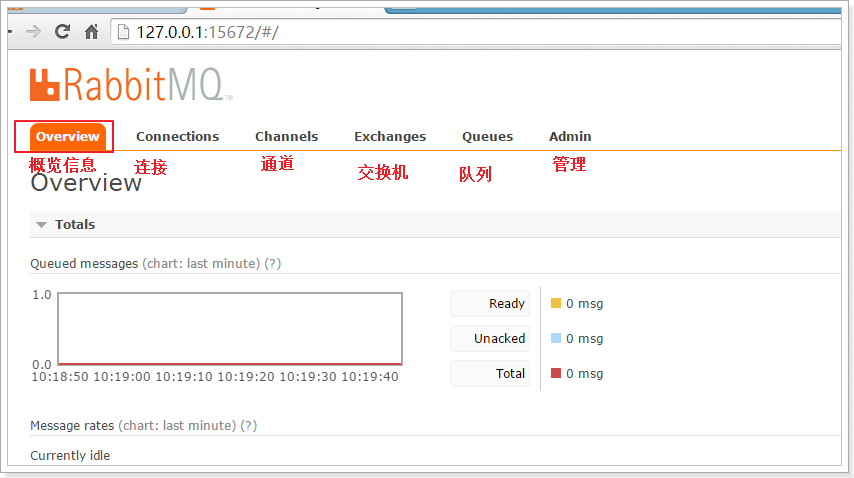1.1.简介
1.1.1.Elastic
Elastic官网:https://www.elastic.co/cn/
Elastic有一条完整的产品线及解决方案:Elasticsearch、Kibana、Logstash等,前面说的三个就是大家常说的ELK技术栈。
1.1.2.Elasticsearch
Elasticsearch官网:https://www.elastic.co/cn/products/elasticsearch
如上所述,Elasticsearch具备以下特点:
- 分布式,无需人工搭建集群(solr就需要人为配置,使用Zookeeper作为注册中心)
- Restful风格,一切API都遵循Rest原则,容易上手
- 近实时搜索,数据更新在Elasticsearch中几乎是完全同步的。
1.1.3.版本
目前Elasticsearch最新的版本是6.3.1,我们就使用6.3.0
需要虚拟机JDK1.8及以上
1.2.安装和配置
为了模拟真实场景,我们将在linux下安装Elasticsearch。
1.2.1.新建一个用户leyou
出于安全考虑,elasticsearch默认不允许以root账号运行。
创建用户:
useradd leyou设置密码:
passwd leyou切换用户:
su - leyou1.2.2.上传安装包,并解压
我们将安装包上传到:/home/leyou目录
解压缩:
tar -zxvf elasticsearch-6.2.4.tar.gz删除压缩包:
rm -rf elasticsearch-6.2.4.tar.gz我们把目录重命名:
mv elasticsearch-6.2.4/ elasticsearch进入,查看目录结构:
1.2.3.修改配置
我们进入config目录:cd config
- jvm.options
Elasticsearch基于Lucene的,而Lucene底层是Java实现,因此我们需要配置jvm参数。
编辑jvm.options:
vim jvm.options默认配置如下:
-Xms1g -Xmx1g-Xms512m -Xmx512m- elasticsearch.yml
vim elasticsearch.yml- 修改数据和日志目录:
path.data: /home/leyou/elasticsearch/data # 数据目录位置 path.logs: /home/leyou/elasticsearch/logs # 日志目录位置我们把data和logs目录修改指向了elasticsearch的安装目录。但是这两个目录并不存在,因此我们需要创建出来。
进入elasticsearch的根目录,然后创建:
mkdir data mkdir logs- 修改绑定的ip:
network.host: 0.0.0.0 # 绑定到0.0.0.0,允许任何ip来访问默认只允许本机访问,修改为0.0.0.0后则可以远程访问
目前我们是做的单机安装,如果要做集群,只需要在这个配置文件中添加其它节点信息即可。
elasticsearch.yml的其它可配置信息:
| 属性名 | 说明 |
|---|---|
| cluster.name | 配置elasticsearch的集群名称,默认是elasticsearch。建议修改成一个有意义的名称。 |
| node.name | 节点名,es会默认随机指定一个名字,建议指定一个有意义的名称,方便管理 |
| path.conf | 设置配置文件的存储路径,tar或zip包安装默认在es根目录下的config文件夹,rpm安装默认在/etc/ elasticsearch |
| path.data | 设置索引数据的存储路径,默认是es根目录下的data文件夹,可以设置多个存储路径,用逗号隔开 |
| path.logs | 设置日志文件的存储路径,默认是es根目录下的logs文件夹 |
| path.plugins | 设置插件的存放路径,默认是es根目录下的plugins文件夹 |
| bootstrap.memory_lock | 设置为true可以锁住ES使用的内存,避免内存进行swap |
| network.host | 设置bind_host和publish_host,设置为0.0.0.0允许外网访问 |
| http.port | 设置对外服务的http端口,默认为9200。 |
| transport.tcp.port | 集群结点之间通信端口 |
| discovery.zen.ping.timeout | 设置ES自动发现节点连接超时的时间,默认为3秒,如果网络延迟高可设置大些 |
| discovery.zen.minimum_master_nodes | 主结点数量的最少值 ,此值的公式为:(master_eligible_nodes / 2) + 1 ,比如:有3个符合要求的主结点,那么这里要设置为2 |
修改文件权限:
leyou 要own(拥有) elasticsearch 这个文件夹权限 -R 是递归的赋予权限
chown leyou:leyou elasticsearch/ -R1.3.运行
进入elasticsearch/bin目录,可以看到下面的执行文件:
然后输入命令:
./elasticsearch发现报错了,启动失败:
1.3.1.错误1:内核过低
我们使用的是CentOS6,其linux内核版本为2.6。而Elasticsearch的插件要求至少3.5以上版本。不过没关系,我们禁用这个插件即可。
修改elasticsearch.yml文件,在最下面添加如下配置:
bootstrap.system_call_filter: false然后重启
1.3.2.错误2:文件权限不足
再次启动,又出错了:
[1]: max file descriptors [4096] for elasticsearch process likely too low, increase to at least [65536]我们用的是leyou用户,而不是root,所以文件权限不足。
首先用root用户登录。
然后修改配置文件:
vim /etc/security/limits.conf添加下面的内容:
* soft nofile 65536 * hard nofile 131072 * soft nproc 4096 * hard nproc 40961.3.3.错误3:线程数不够
刚才报错中,还有一行:
[1]: max number of threads [1024] for user [leyou] is too low, increase to at least [4096]这是线程数不够。
继续修改配置:
vim /etc/security/limits.d/90-nproc.conf 修改下面的内容:
* soft nproc 1024改为:
* soft nproc 40961.3.4.错误4:进程虚拟内存
[3]: max virtual memory areas vm.max_map_count [65530] likely too low, increase to at least [262144]vm.max_map_count:限制一个进程可以拥有的VMA(虚拟内存区域)的数量,继续修改配置文件, :
vim /etc/sysctl.conf 添加下面内容:
vm.max_map_count=655360然后执行命令:
sysctl -p1.3.5.重启终端窗口
所有错误修改完毕,一定要重启你的 Xshell终端,否则配置无效。
1.3.6.启动
再次启动,终于成功了!
可以看到绑定了两个端口:
我们在浏览器中访问:http://192.168.56.101:9200
1.4.安装kibana
1.4.1.什么是Kibana?
Kibana是一个基于Node.js的Elasticsearch索引库数据统计工具,可以利用Elasticsearch的聚合功能,生成各种图表,如柱形图,线状图,饼图等。
而且还提供了操作Elasticsearch索引数据的控制台,并且提供了一定的API提示,非常有利于我们学习Elasticsearch的语法。
1.4.2.安装
因为Kibana依赖于node,我们的虚拟机没有安装node,而window中安装过。所以我们选择在window下使用kibana。
最新版本与elasticsearch保持一致,也是6.3.0
解压到特定目录即可
1.4.3.配置运行
配置
进入安装目录下的config目录,修改kibana.yml文件:
elasticsearch.url: "http://192.168.56.101:9200"运行
进入安装目录下的bin目录:
双击运行:
发现kibana的监听端口是5601
我们访问:http://127.0.0.1:5601
1.4.4.控制台
选择左侧的DevTools菜单,即可进入控制台页面:
在页面右侧,我们就可以输入请求,访问Elasticsearch了。
1.5.安装ik分词器
Lucene的IK分词器早在2012年已经没有维护了,现在我们要使用的是在其基础上维护升级的版本,并且开发为ElasticSearch的集成插件了,与Elasticsearch一起维护升级,版本也保持一致,最新版本:6.3.0
1.5.1.安装
上传资料中的zip包,解压到Elasticsearch目录的plugins目录中:
使用unzip命令解压:
unzip elasticsearch-analysis-ik-6.3.0.zip -d ik-analyzer然后重启elasticsearch:
1.5.2.测试
大家先不管语法,我们先测试一波。
在kibana控制台输入下面的请求:
POST _analyze { "analyzer": "ik_max_word", "text": "我是中国人" }运行得到结果:
{ "tokens": [ { "token": "我", "start_offset": 0, "end_offset": 1, "type": "CN_CHAR", "position": 0 }, { "token": "是", "start_offset": 1, "end_offset": 2, "type": "CN_CHAR", "position": 1 }, { "token": "中国人", "start_offset": 2, "end_offset": 5, "type": "CN_WORD", "position": 2 }, { "token": "中国", "start_offset": 2, "end_offset": 4, "type": "CN_WORD", "position": 3 }, { "token": "国人", "start_offset": 3, "end_offset": 5, "type": "CN_WORD", "position": 4 } ] }软件包下载:
链接: https://pan.baidu.com/s/1KeIQtkCRDlnba6L73lkXEg 提取码: 见本文评论